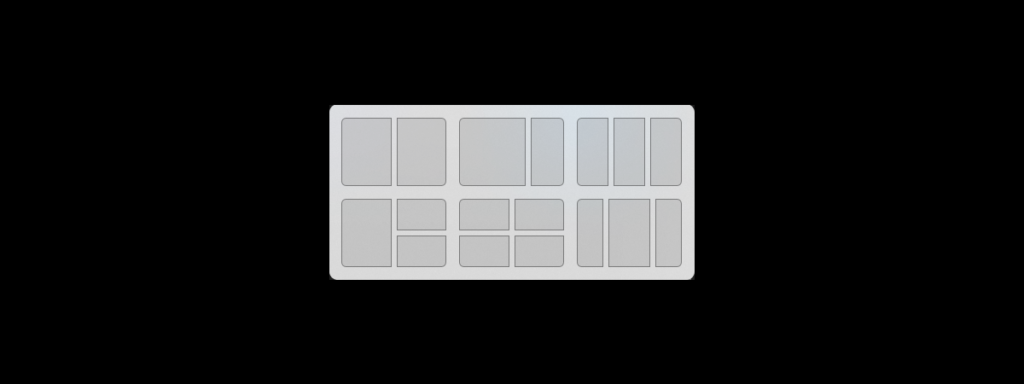Snipping on Windows-sovellus, joka on sisäänrakennettu käyttöjärjestelmään. Sen avulla voimme ottaa osittaisia kuvakaappauksia, jotka voimme sitten tallentaa, muokata ja jakaa. Nyt uudessa versiossa Windows 11 -leikkaukset Löysimme uusia ja mielenkiintoisia parannuksia.
Itse asiassa muutokset ovat niin kauaskantoisia, että Microsoft on päättänyt muuttaa nimeään. Nyt uusittu "Snipping"-työkalu, jonka englanninkielinen nimi oli Windows 10:ssä Snip & Sketch (leikkaus ja piirtäminen), nimetään uudelleen Palanen koristella (leikkaustyökalu).
Ensimmäinen asia, joka kiinnittää tämän uuden kuvakaappaustyökalun huomion, on esteettinen osa. Se ei ole perustavanlaatuista, vaikka se on tärkeää. Tässä mielessä päivitys kannattaa mainita winUI-ohjaimet, jonka ansiosta saavutetaan suurempi yhtenäisyys ympäristön suhteen Windows 11. Löydämme myös sulavamman mallin pyöristetyillä kulmilla. Lyhyesti sanottuna miellyttävämpi käyttäjälle visuaalisesta näkökulmasta.

Uudet toiminnot
Kuitenkin, mikä todella kiinnostaa meitä uudessa Snipping-työkalussa Windows 11:ssä, on kaikki, mitä voimme tehdä sillä. Kaikki Windows 10 -sovelluksen ominaisuudet ovat saatavilla. Nyt on myös lisättävä uusia.
Windows 11:ssä Snippingiä voidaan käyttää sekä hiirellä että näppäimistöllä painamalla Windows + Vaihto + S. Kun teet tämän, työpöytä tummenee samalla, kun valitsemme alueen kuvakaappauksen ottamista varten. Jos käytämme hiirtä, meidän on vain napsautettava "Uusi"-vaihtoehtoa näytön jäädyttämiseksi. Sitten sinun on vain valittava näytön alue, jonka haluat leikata.
jaettu näyttö
Kaikkien Windows-ruutujen oikeassa yläkulmassa näkyvät kolme klassista painiketta (suurenna, pienennä ja sulje) ovat myös näkyvissä, kun avaamme uuden Windows-ikkunan. Snip & Sketch. Erona on, että nyt siirrä hiiren osoitin suurennuskuvakkeen päälle, käytämme vaihtoehtoa jaettu näyttö kahdessa, kolmessa ja jopa neljässä osassa, joissa on erilaisia asetteluja, kuten yllä olevassa kuvassa näkyy.
Kuvakaappaustilat
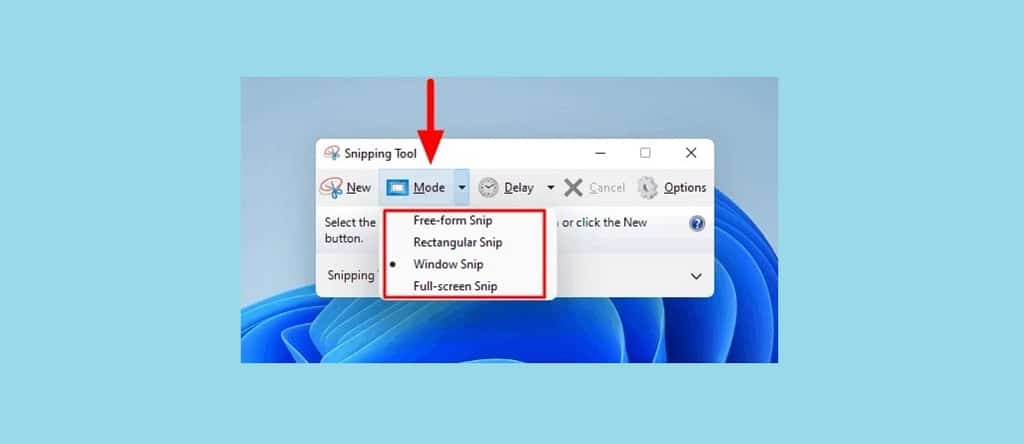
Ennen kuin napsautat "Uusi" -vaihtoehtoa uuden kuvakaappauksen suorittamiseksi, voit valita kuvakaappauksen ääriviivamuodon välilehden ansiosta "Tila". Nämä ovat käytettävissä olevat vaihtoehdot avattavassa valikossa:
- suorakaiteen tila, joka on oletuksena valittuna.
- Ikkuna tila, ottaaksesi kuvakaappauksen koko ikkunasta.
- Koko näytön tila, tämä tila saa meidät kaappaamaan näytöstämme täydellisen (ei vain ikkunan).
- vapaamuotoinen tila. Se on se, joka meidän on valittava mukauttaaksemme sen näytön osan muotoa, jonka haluamme kaapata.
ajastin
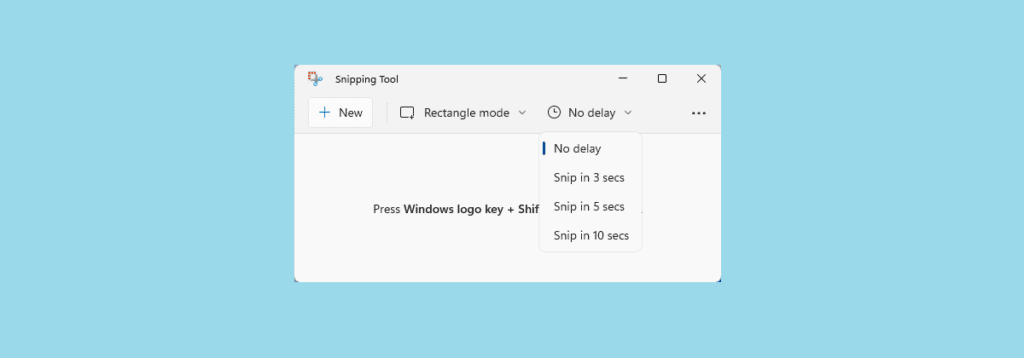
Tämä on todella hyödyllinen toiminto, joka ratkaisee yhden yleisimmistä ongelmista, joita meillä on otettaessa kuvakaappauksia Snipping-työkalulla. Sitä on tapahtunut meille kaikille: kun yritämme ottaa kuvakaappauksen, mutta kun lähdemme tekemään sitä, se on muuttunut. Tämä tapahtuu, kun on kyse dynaamisista verkkosivustoista. Windows 11:ssä tätä ei enää tapahdu meille, kiitos ajastin.
Aiemmin mainitsemamme "suorakulmiotilan" vaihtoehdon vieressä on toinen painike, josta luemme "Ilman viivettä". Napsauttamalla sitä avautuu uusi pudotusvalikko:
- Ilman viivettä.
- Leikkaa 3 sekunnissa.
- Leikkaa 5 sekunnissa.
- Leikkaa 10 sekunnissa.
Nämä aikaviiveet viittaavat sekunteihin, jotka kuluvat kuvakaappauksen tekemiseen. Se on erittäin käytännöllinen aika, jonka sovellus antaa meille valmistella sieppauksen haluamallamme tavalla.
Lisää vaihtoehtoja
Näytön oikeasta yläkulmasta löydät kolmen pisteen kuvakkeen, joka antaa meille pääsyn lisävaihtoehtoihin:
- Avaa tiedosto, ladataksesi tiedoston, joka meillä on jo tietokoneellamme.
- Lähetä palautetta, joka avaa uuden ikkunan mielipidekeskukseen.
- kokoonpano. Täältä löydät joukon vaihtoehtoja työkalun mukauttamiseen (pikakuvake, tumma tila, rajauksen ääriviivan aktivointi jne.).
- vinkkejä ja temppuja, saadaksesi lisätietoja tästä työkalusta.
Kuvakaappauksen muokkaus
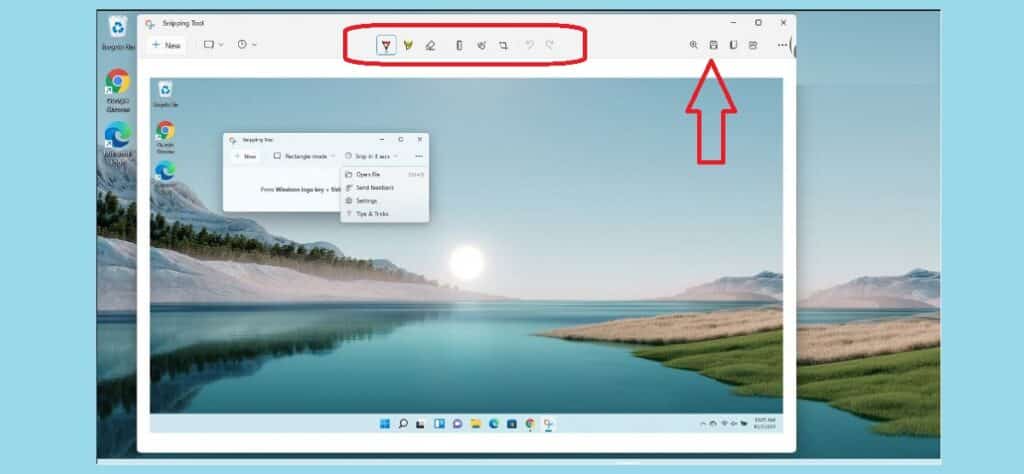
Lopuksi yksi merkittävimmistä innovaatioista: sarja työkalut joka on integroitu tehdyn kaappauksen näytön yläosaan. Nämä muokkaustyökalut Ne ovat vasemmalta oikealle: eri tyylejä kyniä, eri värejä ja paksuuksia, merkit tiettyjen tärkeiden alueiden korostamiseksi, pyyhekumi, viivain, kosketusnäyttövaihtoehto, rajaustyökalu sekä klassiset kumoa- ja uudelleen-painikkeet.
Mutta on enemmän työkaluja rajauksen muokkaamiseen oikealla: kuvakkeet lähentämiseen, tallentamiseen, kuvan kopioimiseen tai jakamiseen sähköpostitse ja muiden tietokoneellemme asennettujen sovellusten kautta.
Johtopäätös
Lopputulos, Windows 11 Snipping Tool - Palanen koristella Se vastaa Windows 10:n sisäänrakennettua sovellusta ja parantaa sitä. Sen parannukset antavat meille monia uusia tapoja parantaa tallennusprosessia ja tulostasi.